ANATOCISMO Ultra MANUALE DELL UTENTE
|
|
|
- Gaetano Valentini
- 6 anni fa
- Visualizzazioni
Transcript
1 ANATOCISMO Ultra MANUALE DELL UTENTE 1
2 INDICE 1. Requisiti di sistema 2. Installazione, durata, rinnovo ed assistenza 3. Panoramica generale 4. La barra degli strumenti 5. Inserimento nuovo conteggio 6. Caricamento conteggio salvato 7. Descrizione del modello di calcolo 8. Opzioni tecniche 9. Dati documentali 10. Scelta della capitalizzazione sostitutiva 11. Lo sviluppo dei calcoli 12. La relazione tecnica automatica 13. Le specifiche del modello di calcolo Credits 2
3 1. REQUISITI DI SISTEMA Microsoft Windows XP o successivi; 20 MB di spazio libero su disco rigido; Risoluzione video minima: 1280 pixel; Microsoft Excel 2007 o successivi. 2. INSTALLAZIONE, DURATA, RINNOVO E ASSISTENZA Per installare ANATOCISMO Ultra è sufficiente effettuare un doppio-click sul file Setup AnatocismoUltra e seguire le istruzioni a video. Per sistemi Windows Vista o successivi: è consigliabile effettuare l installazione in modalità Amministratore; a tal fine è sufficiente cliccare con il tasto destro sul file Setup AnatocismoUltra e selezionare la voce Esegui come Amministratore. ATTENZIONE: Anatocismo Ultra è stato progettato per funzionare su postazioni PC indipendenti, e non su sistemi client-server; se tuttavia l utente desidera effettuare una installazione su server, si consiglia di non eseguire il software contemporaneamente su più di una postazione client, al fine di evitare interruzioni impreviste del funzionamento e/o perdita di dati. ASSISTENZA L acquisto del programma consente l utilizzo illimitato su un solo PC. Per ottenere assistenza tecnica esclusivamente sull installazione, compatibilità ed eventuali malfunzionamenti - contattare l Autore: mic.cruciano@gmail.com 3. PANORAMICA GENERALE Anatocismo Ultra è la soluzione professionale per calcolare gli addebiti illegittimi che gli Istituti Finanziari hanno praticato sui conti correnti in violazione delle norme che disciplinano l anatocismo. Il software è in grado di gestire pressoché tutte le variabili che contribuiscono all anatocismo, senza imputare tutte le movimentazioni di conto ma solo alcune grandezze riassuntive; disponendo della documentazione bancaria, sono sufficienti pochi minuti di lavoro (inserimento dati) per ogni anno di analisi, avendo dunque la possibilità di ottenere risultati immediati anche per conti complessi. Ai fini della ricapitalizzazione il software utilizza i criteri del tasso medio di capitalizzazione e del saldo medio, che si basano su una rigorosa validità scientifica, usati anche dalla Banca d Italia per le sue rilevazioni statistiche. E dotato delle seguenti caratteristiche: 3
4 può gestire fino a 204 trimestri, dal 01/01/1980 al 31/12/2030; è predisposto per qualsiasi tipo di capitalizzazione effettuato dalla banca (trimestrale, annuale, al 1 marzo dell anno successivo), anche diverse fra interessi debitori e creditori; permette di effettuare la ricapitalizzazione delle competenze secondo la legislazione vigente tempo per tempo, oppure secondo scadenze personalizzate di addebito degli interessi (fine trimestre, fine anno, al 1 marzo dell anno successivo); rileva l anatocismo per maggiori interessi a debito, maggiori CMS, minori interessi a credito; effettua automaticamente la rivalutazione delle competenze indebite a tasso legale; permette la stampa, l esportazione in excel e in qualsiasi altro software al fine di effettuare la reportistica personalizzata; contiene la descrizione del funzionamento del modello di calcolo in formato testo, da poter eventualmente inserire in una relazione tecnica; supporta i formati numerici Lira ed Euro, e permette di effettuare automaticamente la conversione Lira-Euro e viceversa; genera in automatico la relazione tecnica contenente i dati, le elaborazioni e i risultati. ATTENZIONE: l Autore non garantisce nulla in relazione ai risultati attesi e/o ottenuti mediante l'uso del software, in quanto i valori forniti dallo stesso sono da considerarsi delle stime che per quanto accurate hanno un grado di approssimazione che dipende dai molteplici fattori insiti nei rapporti di conto corrente e che esulano dall'uso del software stesso; peraltro nella quasi totalità dei casi le stime rappresentano una approssimazione per difetto del risultato matematico teorico. L interfaccia principale del software è formata dai seguenti elementi: 4
5 nella parte superiore è presente la barra degli strumenti formata da una serie di pulsanti ad icone, attraverso cui è possibile accedere a tutte le funzionalità del software; il resto dello schermo è occupato dall area di lavoro, che ospiterà di volta in volta le tabelle che verranno dettagliate nei paragrafi successivi. 4. LA BARRA DEGLI STRUMENTI Attraverso la barra degli strumenti è possibile accedere a tutte le funzionalità del software. Nuova analisi: consente la creazione di una nuova sessione di calcolo; Apri: consente di accedere alla finestra di selezione dei conteggi precedentemente salvati; Apri archivio: apre la cartella di archiviazione delle analisi, attraverso cui l utente può eseguire le operazioni di cancellazione, duplicazione e copiatura file. Salva analisi: consente di salvare le informazioni relative al conteggio aperto. Opzioni tecniche: apre la schermata di impostazione delle varie opzioni di calcolo. Dati documentali: visualizza la tabella di imputazione dei dati. Capitalizz. sostitutiva: visualizza la tabella con cui impostare i criteri di ricapitalizzazione delle competenze. Modello di calcolo: mostra un testo selezionabile che descrive le specifiche del modello di calcolo utilizzato dal software. Valori medi: mostra la tabella in cui vengono riepilogate le principali statistiche dei periodi, che verranno utilizzate per il ricalcolo delle competenze. Interessi debitori: mostra la tabella in cui vengono riepilogate le grandezze utilizzate per il ricalcolo degli interessi debitori. Interessi creditori: mostra la tabella in cui vengono riepilogate le grandezze utilizzate per il ricalcolo degli interessi creditori. Commissione Max scoperto: mostra la tabella in cui vengono riepilogate le grandezze utilizzate per il ricalcolo della Commissione sul massimo scoperto. Calcolo anatocismo: mostra la tabella in cui vengono raccolti i valori parziali e totali di anatocismo. Stampa: consente di stampare la tabella correntemente visualizzata, e di scegliere il dispositivo di stampa predefinito. Esporta: consente di copiare negli appunti Windows il contenuto della tabella correntemente visualizzate per incollarlo in altre applicazioni (es. Microsoft Word ); inoltre permette di esportare la tabella correntemente visualizzata direttamente in Microsoft Excel. Crea relazione: apre la schermata in cui fornire le istruzioni per la creazione automatica della relazione tecnica. 5
6 Manuale: apre il presente manuale in formato elettronico. Informazioni: visualizza una schermata contenente informazioni sulla versione del software. 5. INSERIMENTO NUOVO CONTEGGIO Cliccando sul pulsante Nuova analisi appare la seguente schermata: Per inserire un nuovo conteggio occorre digitare un nome (non sono ammessi spazi e caratteri speciali); non è possibile indicare un nome già utilizzato per un conteggio precedente. 6. CARICAMENTO CONTEGGIO SALVATO Attraverso il pulsante Apri è possibile caricare un conteggio salvato in precedenza. La funzionalità mostra la seguente schermata: da cui è possibile selezionare il conteggio salvato in precedenza. A causa di aggiornamenti strutturali, dovuti soprattutto alle novità legislative sopravvenute, Anatocismo Ultra non è compatibile con le versioni precedenti (Anatocismo, Anatocismo Plus e Anatocismo Extra). 6
7 7. DESCRIZIONE DEL MODELLO DI CALCOLO La schermata propone in formato testuale le specifiche di calcolo utilizzate dal modello; il testo è selezionabile e copiabile, al fine ad esempio di inserirlo in una relazione peritale. Il testo proposto varia in relazione alle opzioni tecniche impostate, con riferimento alla scelta di ricalcolare anche gli interessi creditori e la CMS. La descrizione del modello è riportata anche nel par. 12 di questo manuale. 8. OPZIONI TECNICHE Attraverso il pulsante omonimo viene mostrata la schermata delle opzioni tecniche relative ai criteri di analisi da utilizzare; inoltre le opzioni verranno richieste automaticamente ogni volta che viene creata una nuova analisi: 7
8 Le prime informazioni (Titolare del conto, Banca e Numero conto) hanno solamente una funzione identificativa, e verranno riportate nelle stampe. I successivi comandi influiscono, invece sulle modalità di calcolo: Data inizio calcoli e Data fine calcoli: permettono di scegliere la data iniziale e quella finale dell intervallo temporale su cui deve essere effettuato il calcolo; l intervallo deve essere compreso fra il 01/01/1980 e il 31/12/2030. Formato importi: scegliere il formato con cui visualizzare gli importi in valuta; è possibile scegliere fra Euro (con due decimali) e Lire (senza decimali). Rileva anatocismo su interessi attivi di conto: se attiva, il software procederà al calcolo dell anatocismo sugli interessi attivi che la banca ha accreditato sul conto. Rileva anatocismo su CMS: se attiva, il software procederà al calcolo dell anatocismo sulle commissioni massimo scoperto che la banca ha addebitato sul conto. Rivaluta indebito al Trimestre: se attiva, il software calcolerà gli interessi legali maturati dalla data di imputazione delle maggiori competenze fino alla fine del trimestre indicato. Converti dati in Euro/Lire: cliccando sul pulsante i dati inseriti (numeri debitori/creditori, interessi debitori/creditori, massimo scoperto, CMS) verranno divisi/moltiplicati per 1.936,27; se, ad esempio, si vogliono inserire dati trimestrali di un conto per il periodo gennaio 1995 dicembre 2005, si proceda come segue: 1) prima di inserire qualunque dato impostare il formato in Lire; 2) inserire tutti i dati relativi ai periodi gennaio 1995 dicembre 2001; 3) utilizzare la funzione Converti dati in Euro; 4) inserire i restanti dati fino al dicembre In tal modo i dati saranno omogenei perché espressi tutti in Euro. 8
9 9. DATI DOCUMENTALI Oltre alle opzioni tecniche, questa è l unica schermata in cui l Utente deve inserire le informazioni numeriche; esse andranno reperite nelle comunicazioni periodiche che la banca invia al cliente. La tabella è formata dalle seguenti sezioni: Periodo e Trimestre: vengono rappresentate automaticamente, sulla base delle informazioni fornite nelle opzioni tecniche; Numeri Debitori: devono essere digitati i numeri debitori complessivi riportati nel prospetto competenze della documentazione bancaria; qualora vi siano più righe di numeri (dovute per esempio a variazioni di tasso e/o a tassi scaglionati) dovrà essere riportato il totale; si segnala che, soprattutto in epoca di vigenza della Lira, i Numeri debitori rappresentati sulla documentazione bancaria risultano divisi per 1.000, per cui nell inserirli nella tabella andranno aggiunti tre zeri. Interessi Debitori maturati (calcolo Banca): devono essere digitati gli interessi debitori riportati nel prospetto competenze; qualora vi siano più righe di interessi (dovute per esempio a variazioni di tasso e/o a tassi scaglionati) dovrà essere riportato il totale; fino a tutto il 2016 il trimestre di maturazione coincideva con il trimestre di addebito; a partire dal 2017 il trimestre di maturazione non necessariamente coincide in quello di addebito, ed in tal caso nella presente colonna andranno inseriti gli interessi maturati e non quelli addebitati; Data di avvenuto addebito: cliccando sulla casella è possibile indicare la data alla quale la Banca ha addebitato gli interessi passivi; fino al 2016 di solito il trimestre di addebito coincide con quello di maturazione, ma a partire dal 2017 il trimestre di addebito è il primo dell anno successivo a quello di maturazione. Numeri Creditori: devono essere digitati i numeri creditori complessivi riportati nel prospetto competenze della documentazione bancaria; qualora vi siano più righe di numeri (dovute per 9
10 esempio a variazioni di tasso e/o a tassi scaglionati) dovrà essere riportato il totale; si segnala che, soprattutto in epoca di vigenza della Lira, i Numeri creditori rappresentati sulla documentazione bancaria risultano divisi per 1.000, per cui nell inserirli nella tabella andranno aggiunti tre zeri. Interessi Creditori maturati (calcolo Banca): devono essere digitati gli interessi creditori riportati nel prospetto competenze; qualora vi siano più righe di interessi (dovute per esempio a variazioni di tasso e/o a tassi scaglionati) dovrà essere riportato il totale; fino a tutto il 2016 il trimestre di maturazione coincideva con il trimestre di accredito; a partire dal 2017 il trimestre di maturazione non necessariamente coincide in quello di accredito, ed in tal caso nella presente colonna andranno inseriti gli interessi maturati e non quelli accreditati; Data di avvenuto accredito: cliccando sulla casella è possibile indicare la data alla quale la Banca ha accreditato gli interessi attivi; fino al 2016 di solito il trimestre di accredito coincide con quello di maturazione, ma a partire dal 2017 il trimestre di accredito è il primo dell anno successivo a quello di maturazione. CMS: per i soli periodi in cui era in vigore la Commissione Massimo Scoperto, digitare il suo valore; l informazione è reperibile nella documentazione bancaria. Attenzione: non bisogna confondere la CMS con l attuale Commissione Disponibilità Fondi che è un costo fisso e indipendente dai saldi, e che pertanto non deve essere presa in considerazione in quanto ininfluente ai fini del calcolo dell anatocismo. Massimo scoperto: per i soli periodi in cui era in vigore la Commissione Massimo Scoperto, digitare il massimo scoperto del periodo; l informazione è reperibile nella documentazione bancaria ed è indicata solitamente come Base di calcolo della CMS; qualora fossero presenti più basi di calcolo occorrerà riportare il totale. 10. SCELTA DELLA CAPITALIZZAZIONE SOSTITUTIVA La tabella della capitalizzazione sostitutiva è il cuore del software, in quanto permette di scegliere i criteri suppletivi di addebito/accredito degli interessi in luogo dei criteri utilizzati dalla Banca; in sostanza si tratta di stabilire come doveva avvenire la capitalizzazione e perché i criteri utilizzati dalla Banca sono illegittimi: 10
11 Cliccando su qualunque riga appare una finestra di dialogo che consente di scegliere, per il singolo trimestre, i criteri sostitutivi di capitalizzazione: L utente dovrà segnalare la forma di capitalizzazione che intende usare per il trimestre in oggetto; le alternative che si attivano o disabilitano automaticamente in base al quadro normativo vigente nel periodo sono le seguenti: 11
12 A fine trimestre; è l opzione che, in condizioni normali, dovrebbe essere selezionata per tutti i trimestri compresi fra il 01/07/2000 e il 31/12/2013 (è relativa alla vigenza della Delibera CICR del 09/02/2000); Al 01/03 dell anno successivo; è l opzione che in condizioni normali, dovrebbe essere selezionata per tutti trimestri dal 2017 in poi (è relativa alla vigenza della Delibera CICR del 03/08/2016); A fine calcoli: è l opzione che si deve scegliere quando per qualunque motivo il contratto di conto corrente è completamente invalido (ad esempio per mancata sottoscrizione); Al 30/09/2000: questa opzione è disponibile solo nei trimestri antecedenti al 01/07/2000, e dovrebbe essere utilizzata, in quei trimestri, pressoché per tutti i rapporti di conto corrente perché tutte le banche solevano effettuare addebiti periodici (trimestrali, semestrali, ) di competenze, mentre la legislazione vigente lo vietava; è una opzione di raccordo, che addebita/accredita gli interessi alla prima data consentita dalla legislazione (appunto il 30/09/2000); Al 01/03/2017: questa opzione è disponibile solo nei trimestri compresi fra il 01/01/2014 e il 31/12/2016, e dovrebbe essere utilizzata, in quei trimestri, pressoché per tutti i rapporti di conto corrente perché tutte le banche hanno continuato a praticare la capitalizzazione trimestrale sulla base di una Delibera CICR (quella del 2000) divenuta inefficace; è una opzione di raccordo, che addebita/accredita gli interessi alla prima data consentita dalla legislazione (appunto il 01/03/2017). Una volta scelta l opzione opportuna, nel caso questa non coincida con la capitalizzazione applicata dalla Banca, è necessario specificare il motivo della sostituzione per consentire al software di riportarlo nella relazione automatica; è possibile scegliere, nel menu a tendina, da un elenco predefinito di menu o, in alternativa, digitarlo nell apposito riquadro in fondo alla finestra. L alternativa più pratica alla definizione di ogni singolo trimestre è rappresentata dalla Impostazione automatica, a cui si accede cliccando sul pulsante in alto a destra della schermata: E possibile attribuire a tutti i trimestri le seguenti forme di capitalizzazione: Addebito/accredito a fine trimestre, che coincide con la capitalizzazione trimestrale; con questa opzione è praticamente certo che non si verificherà alcuna ipotesi di anatocismo, o sarà addirittura negativo in quanto è la forma di capitalizzazione più svantaggiosa possibile, con tutta probabilità già adottata dalla Banca; 12
13 Addebito/accredito alla data di chiusura calcoli, che coincide con la capitalizzazione semplice pura; questa opzione andrebbe utilizzabile quando si hanno elementi per asserire che la Banca non si è mai sottoposta alle regole di capitalizzazione previste dalla legislazione vigente; Addebito/accredito a legislazione vigente; con questa opzione il software attribuirà ad ogni trimestre, automaticamente, la forma di capitalizzazione compatibile con la legislazione vigente in ciascun trimestre. Ciascuna opzione è affiancata da un importo che equivale all anatocismo stimato per quella forma di capitalizzazione. 11. LO SVILUPPO DEI CALCOLI Le informazioni fornite nelle opzioni tecniche e quelle tratte dai dati documentali, con l aggiunta delle informazioni relative alla capitalizzazione sostitutiva, permetteranno lo sviluppo dei calcoli sulla base delle specifiche del modello, Le grandezze medie, intermedie e riassuntive sono raccolte nelle tabelle Valori medi, Interessi debitori, Interessi creditori, Commissione Max scoperto e Calcolo Anatocismo: 13
14 14
15 In particolare la tabella Calcolo Anatocismo fornisce, nell ultima riga, l esito dell analisi, con il valore dell anatocismo rilevato ed eventualmente anche rivalutato al Tasso Legale. 15
16 12. LA RELAZIONE TECNICA AUTOMATICA Attraverso il pulsante Crea relazione è possibile accedere alla maschera che consente di produrre automaticamente la relazione tecnica contenente tutti i dati, le elaborazioni, i risultati le spiegazioni metodologiche e i presupposti normativi che sono alla base del calcolo: Ai fini della redazione automatica della relazione occorre tenere presenti le seguenti indicazioni: è necessario che il computer disponga di Microsoft Excel 2007 o successivi; prima di dare inizio alla creazione è consigliabile che non vi siano altre applicazioni in esecuzione, soprattutto del pacchetto Office (Word, Excel, Access, Power Point); dopo aver dato inizio alla creazione occorre astenersi dall agire sul computer, ma attendere sempre il messaggio di avvenuto completamento dell operazione, soprattutto nella modalità di creazione veloce; come specificato nella maschera, la relazione viene redatta in maniera automatica, e pertanto non è possibile garantirne la correttezza sintattica e/o di contenuto; pertanto l Utente è invitato a verificarne scrupolosamente il contenuto in quanto Egli ne rimane l unico responsabile, declinando l Autore ogni responsabilità; una volta apparso il messaggio di completamento la relazione sarà disponibile in una sessione aperta di Word, che sarà resa visibile anche in modalità veloce; per conservare la relazione sarà necessario salvarla dal menu di Word, alla stregua di un qualsiasi documento di testo, in una cartella a propria scelta. 16
17 La relazione ottenuta terrà conto di tutte le informazioni e le specifiche di calcolo utilizzate nel modello, e diventerà un file Word indipendente dal software; potrà essere personalizzata/integrata a piacere, e con le opportune personalizzazioni potrà costituire, da sola, una perizia completa, oppure potrà essere utilizzata come supporto/appendice tecnica alla relazione redatta da un Avvocato. 13. SPECIFICHE DEL MODELLO DI CALCOLO Il modello prevede il ricalcolo, per ciascun trimestre, delle competenze il cui ammontare dipende proporzionalmente dal valore assunto dai saldi, ovvero interessi debitori, interessi creditori e commissione massimo scoperto; a tal fine i saldi di ogni trimestre vengono depurati di tutte le competenze effettivamente imputate dal 01/01/2014 al 30/09/2017, allo scopo di ottenere i saldi netti, su cui vengono ricalcolate le competenze; queste ultime vengono riaddebitate/riaccreditate sul conto solo alla data prevista dalla legislazione applicabile al trimestre, con l'eccezione della CMS per la quale non si contesta l'addebito trimestrale, ma solo la sua base di calcolo; il processo viene reiterato per tutti i trimestri cosicché sia possibile, alla fine, conoscere il valore dell'indebito effettuando la differenza fra i valori effettivamente addebitati/accreditati e quelli addebitabili/accreditabili in conformità alle disposizione legislative. Per il calcolo il modello utilizza le grandezze sintetiche del debito medio, del credito medio, dei tassi medi (a debito e a credito) e delle aliquote medie di Commissione Massimo Scoperto, ove presenti. Il ricalcolo avviene secondo il seguente procedimento: 1) Calcolo del tasso medio debitorio, moltiplicando i rispettivi Interessi - ove presenti - per 365(6) e dividendo il risultato per i Numeri Debitori. 2) Calcolo del debito medio, dividendo i Numeri Debitori per i giorni che compongono il trimestre solare. 3) Calcolo del tasso medio creditorio, moltiplicando i rispettivi Interessi - ove presenti - per 365(6) e dividendo il risultato per i Numeri Creditori. 4) Calcolo del credito medio, dividendo i Numeri Creditori per i giorni che compongono il trimestre solare. 5) Calcolo dell'aliquota media di CMS, dividendo l'importo della commissione, - ove presente - per il massimo saldo passivo del trimestre. 6) Dal debito medio vengono stornate tutte le competenze (Interessi Debitori, Interessi Creditori, CMS) addebitate/accreditate nei trimestri precedenti partendo dal primo, e riaggiunte tutte le competenze ricalcolate, se esistenti, secondo le procedure illustrate nei punti successivi; si ottiene in tal modo il Debito Medio ricalcolato. 7) Il Debito Medio ricalcolato, se positivo, viene moltiplicato per la durata in giorni del trimestre, ottenendo i Numeri Debitori ricalcolati. Questi vengono moltiplicati per il Tasso Medio Debitorio e divisi per 365(6) al fine di ottenere gli Interessi Debitori maturati ricalcolati, il cui valore viene considerato addebitabile alla data legittima di addebito. 8) La differenza fra gli interessi effettivamente addebitati e quelli che lo erano solo legittimamente, costituisce l'anatocismo su Interessi Debitori. 9) Dal Credito medio vengono stornate tutte le competenze (Interessi Debitori, Interessi Creditori, CMS) addebitate/accreditate nei trimestri precedenti partendo dal primo, e riaggiunte tutte le competenze 17
18 ricalcolate, se esistenti, secondo le procedure illustrate nei punti successivi; si ottiene in tal modo il Credito Medio ricalcolato. 10) Il Credito Medio ricalcolato, se positivo, viene moltiplicato per la durata in giorni del trimestre, ottenendo i Numeri Creditori ricalcolati. Questi vengono moltiplicati per il Tasso Medio Creditorio e divisi per 365(6) al fine di ottenere gli Interessi Creditori maturati ricalcolati, il cui valore viene considerato accreditabile alla data legittima di accredito. 11) La differenza fra gli interessi che erano legittimamente addebitabili e quelli che sono stati effettivamente addebitati, costituisce l'anatocismo su Interessi Creditori. 12) Dal Massimo Scoperto trimestrale vengono stornate tutte le competenze (Interessi Debitori, Interessi Creditori, CMS) addebitate/accreditate nei trimestri precedenti partendo dal primo, e riaggiunte tutte le competenze ricalcolate, se esistenti, secondo le procedure illustrate nei punti successivi; si ottiene in tal modo il Massimo Scoperto ricalcolato. 13) Il Massimo Scoperto ricalcolato, se positivo, viene moltiplicato per l'aliquota media di CMS, ottenendo la Commissione ricalcolata, il cui valore viene considerato addebitabile nello stesso trimestre. 14) La differenza fra la CMS effettivamente addebitata e quella ricalcolata, costituisce l'anatocismo su CMS. 15) Le varie componenti di anatocismo, sommate fra loro, costituiscono l'anatocismo Totale. 18
19 NOTE 19
20 CREDITS Anatocismo Ultra Il software è stato realizzato da: Michele Mauro Cruciano Dottore commercialista, revisore contabile e docente di matematica applicata. È relatore e formatore in numerosi master e corsi aziendali di specializzazione e perfezionamento post laurea, anche nell ambito del sistema di Confindustria. Si occupa prevalentemente di realizzazione di applicativi aziendali, business plan, sistemi di controllo di gestione e di tesoreria, forecasting systems. È autore per primari editori in materia aziendale, nonché autore di numerosi articoli in materia di pianificazione e controllo. mic.cruciano@gmail.com 20
Cesynt Advanced Solutions s.r.l. CALCOLO TEG TRIMESTRALE E INTERESSI ANATOCISTICI - METODO SINTETICO
 Software web-based sviluppato e distribuito da Cesynt Advanced Solutions s.r.l. CALCOLO TEG TRIMESTRALE E INTERESSI ANATOCISTICI - METODO SINTETICO Analisi preliminare eseguita sulla base dei soli estratti
Software web-based sviluppato e distribuito da Cesynt Advanced Solutions s.r.l. CALCOLO TEG TRIMESTRALE E INTERESSI ANATOCISTICI - METODO SINTETICO Analisi preliminare eseguita sulla base dei soli estratti
Le presenti note si riferiscono esclusivamente alla procedura di installazione e di aggiornamento di Planet HR.
 Planet HR: note per l aggiornamento e l installazione (Pagina 1:9) Premessa Le presenti note si riferiscono esclusivamente alla procedura di installazione e di aggiornamento di Planet HR. Accedere al sistema
Planet HR: note per l aggiornamento e l installazione (Pagina 1:9) Premessa Le presenti note si riferiscono esclusivamente alla procedura di installazione e di aggiornamento di Planet HR. Accedere al sistema
MULTIENTE QRBILA QUERY & REPORTING BILANCIO
 Pag. 1 di 22 Query & Reporting (QRBILA) MANUALE UTENTE Pag. 2 di 22 INDICE 1. Introduzione... 3 2. Profili... 3 3. Operatività... 4 3.1 ACCESSO AL SERVIZIO 4 3.2 CONSULTAZIONE DOCUMENTI 5 3.2.1 finestra
Pag. 1 di 22 Query & Reporting (QRBILA) MANUALE UTENTE Pag. 2 di 22 INDICE 1. Introduzione... 3 2. Profili... 3 3. Operatività... 4 3.1 ACCESSO AL SERVIZIO 4 3.2 CONSULTAZIONE DOCUMENTI 5 3.2.1 finestra
POSTECERT POST CERTIFICATA GUIDA ALL USO DELLA WEBMAIL
 POSTECERT POSTEMAIL CERTIFICATA GUIDA ALL USO DELLA WEBMAIL Sommario Pagina di accesso... 3 Posta in arrivo... 4 Area posta... 5 Scrivi un nuovo messaggio... 5 Selezione ricevuta di consegna... 5 Inserimento
POSTECERT POSTEMAIL CERTIFICATA GUIDA ALL USO DELLA WEBMAIL Sommario Pagina di accesso... 3 Posta in arrivo... 4 Area posta... 5 Scrivi un nuovo messaggio... 5 Selezione ricevuta di consegna... 5 Inserimento
BREVE GUIDA OPERATIVA ANATOC PRO
 BREVE GUIDA OPERATIVA ANATOC PRO SOMMARIO 1. Creazione nuovo progetto o apertura di uno esistente... pagina 2 2. Caricamento movimenti c/c... pagina 5 3. Caricamento dei tassi creditori e debitori cms
BREVE GUIDA OPERATIVA ANATOC PRO SOMMARIO 1. Creazione nuovo progetto o apertura di uno esistente... pagina 2 2. Caricamento movimenti c/c... pagina 5 3. Caricamento dei tassi creditori e debitori cms
Fallco Anatocismo. Sistema avanzato per la gestione del ricalcolo degli interessi anatocistici
 Fallco Anatocismo Sistema avanzato per la gestione del ricalcolo degli interessi anatocistici Zucchetti Software Giuridico Srl Viale della Scienza, 9/11 36100 Vicenza (VI) tel 0444 346211 fax 0444 809107
Fallco Anatocismo Sistema avanzato per la gestione del ricalcolo degli interessi anatocistici Zucchetti Software Giuridico Srl Viale della Scienza, 9/11 36100 Vicenza (VI) tel 0444 346211 fax 0444 809107
Istruzioni per creare un file PDF/A
 Istruzioni per creare un file PDF/A Che cos è un file PDF/A PDF/A è uno standard internazionale (ISO19005-1:2005), sottoinsieme dello standard PDF, appositamente pensato per l'archiviazione nel lungo periodo
Istruzioni per creare un file PDF/A Che cos è un file PDF/A PDF/A è uno standard internazionale (ISO19005-1:2005), sottoinsieme dello standard PDF, appositamente pensato per l'archiviazione nel lungo periodo
Infor LN [GUIDA INFOR LN] [GUIDA INFOR LN] Baltur S.p.A. Rev /2013. Guida all utilizzo del Gestionale Infor LN per le Agenzie Baltur
![Infor LN [GUIDA INFOR LN] [GUIDA INFOR LN] Baltur S.p.A. Rev /2013. Guida all utilizzo del Gestionale Infor LN per le Agenzie Baltur Infor LN [GUIDA INFOR LN] [GUIDA INFOR LN] Baltur S.p.A. Rev /2013. Guida all utilizzo del Gestionale Infor LN per le Agenzie Baltur](/thumbs/60/44635830.jpg) Infor LN [GUIDA INFOR LN] Baltur S.p.A. Rev. 1.0-10/2013 [GUIDA INFOR LN] Guida all utilizzo del Gestionale Infor LN per le Agenzie Baltur Baltur S.p.A. Informazioni di base 1 Indice Informazioni di base...
Infor LN [GUIDA INFOR LN] Baltur S.p.A. Rev. 1.0-10/2013 [GUIDA INFOR LN] Guida all utilizzo del Gestionale Infor LN per le Agenzie Baltur Baltur S.p.A. Informazioni di base 1 Indice Informazioni di base...
Relazione Finanziaria Bilancio di Previsione (esempio Comuni).
 Relazione Finanziaria Bilancio di Previsione (esempio Comuni). Lo scopo di questo modulo è quello di elaborare il documento di illustrazione dei dati finanziari che verrà approvato dalla Giunta. Il software
Relazione Finanziaria Bilancio di Previsione (esempio Comuni). Lo scopo di questo modulo è quello di elaborare il documento di illustrazione dei dati finanziari che verrà approvato dalla Giunta. Il software
Guida all installazione del software GestAgenzia. 1.1 Introduzione al software. 1.2 Requisiti minimi hardware e software
 Guida all installazione del software GestAgenzia 1.1 Introduzione al software Il CD-ROM allegato alla presente pubblicazione contiene GetAgenzia software pratico e indispensabile per la gestione delle
Guida all installazione del software GestAgenzia 1.1 Introduzione al software Il CD-ROM allegato alla presente pubblicazione contiene GetAgenzia software pratico e indispensabile per la gestione delle
Gestione Conto Sociale 2017
 DIREZIONE SISTEMI INFORMATIVI SERVIZIO SISTEMI APPLICATIVI TARGET UFFICIO SISTEMI DI GESTIONE RISORSE Gestione Conto Sociale 2017 Manuale utente della Piattaforma POVS2 Versione 3.0 del 06/06/2017 Si rammentano
DIREZIONE SISTEMI INFORMATIVI SERVIZIO SISTEMI APPLICATIVI TARGET UFFICIO SISTEMI DI GESTIONE RISORSE Gestione Conto Sociale 2017 Manuale utente della Piattaforma POVS2 Versione 3.0 del 06/06/2017 Si rammentano
MANUALE PER l INSERIMENTO DEI VOTI PROPOSTI CON SISSIWEB
 MANUALE PER l INSERIMENTO DEI VOTI PROPOSTI CON SISSIWEB 1. Digitare l indirizzo web: http://www.edeamicis.com Sulla pagina principale cliccare su ENTRA NEL SITO 2. Selezionare il link e cliccare su Area
MANUALE PER l INSERIMENTO DEI VOTI PROPOSTI CON SISSIWEB 1. Digitare l indirizzo web: http://www.edeamicis.com Sulla pagina principale cliccare su ENTRA NEL SITO 2. Selezionare il link e cliccare su Area
IL RICALCOLO E L ANALISI DEI RISULTATI
 1 IL RICALCOLO E L ANALISI DEI RISULTATI Come effettuare il ricalcolo e come interpretare le schermate riassuntive Per ricevere assistenza, segnalare eventuali malfunzionamenti o possibili migliorie del
1 IL RICALCOLO E L ANALISI DEI RISULTATI Come effettuare il ricalcolo e come interpretare le schermate riassuntive Per ricevere assistenza, segnalare eventuali malfunzionamenti o possibili migliorie del
DATEV KOINOS Azienda Cloud. Guida introduttiva
 DATEV KOINOS Azienda Cloud Guida introduttiva INDICE 1. Accesso al servizio pag. 3 2. Profilo utente pag. 4 3. Prima attivazione pag. 5 4. Accesso alle applicazioni pag. 5 5. Upload dei file da disco locale
DATEV KOINOS Azienda Cloud Guida introduttiva INDICE 1. Accesso al servizio pag. 3 2. Profilo utente pag. 4 3. Prima attivazione pag. 5 4. Accesso alle applicazioni pag. 5 5. Upload dei file da disco locale
SCHEDA PERSONALE ATTENZIONE
 SCHEDA PERSONALE ATTENZIONE Per effettuare le operazioni dettagliate in questa guida OCCORRE AUTENTICARSI AL PORTALE CON LE CREDENZIALI UTILIZZATE PER ACCEDERE A VIS.PER La Scheda personale dell utente
SCHEDA PERSONALE ATTENZIONE Per effettuare le operazioni dettagliate in questa guida OCCORRE AUTENTICARSI AL PORTALE CON LE CREDENZIALI UTILIZZATE PER ACCEDERE A VIS.PER La Scheda personale dell utente
PRESTITO Extra PRESTITO Extra MANUALE DELL UTENTE
 PRESTITO Extra MANUALE DELL UTENTE 1 INDICE 1. Requisiti di sistema 2. Installazione, durata, aggiornamento e assistenza 3. Panoramica generale 4. La barra degli strumenti 5. Inserimento nuovo conteggio
PRESTITO Extra MANUALE DELL UTENTE 1 INDICE 1. Requisiti di sistema 2. Installazione, durata, aggiornamento e assistenza 3. Panoramica generale 4. La barra degli strumenti 5. Inserimento nuovo conteggio
SEGNALAZIONI STUDI DI SETTORE UNICO 2012 GUIDA OPERATIVA VERSIONE 1.0
 SEGNALAZIONI STUDI DI SETTORE UNICO 2012 GUIDA OPERATIVA VERSIONE 1.0 Introduzione Profilo utente Acquisizione nuova segnalazione Modifica della segnalazione Cancellazione di una segnalazione Stampa della
SEGNALAZIONI STUDI DI SETTORE UNICO 2012 GUIDA OPERATIVA VERSIONE 1.0 Introduzione Profilo utente Acquisizione nuova segnalazione Modifica della segnalazione Cancellazione di una segnalazione Stampa della
GUIDA ALL IMPORTAZIONE DI DATI DA EXCEL IN CONTO GIUSTO
 1 GUIDA ALL IMPORTAZIONE DI DATI DA EXCEL IN CONTO GIUSTO Per ricevere assistenza, segnalare eventuali malfunzionamenti o possibili migliorie del software si prega di rivolgersi esclusivamente all indirizzo
1 GUIDA ALL IMPORTAZIONE DI DATI DA EXCEL IN CONTO GIUSTO Per ricevere assistenza, segnalare eventuali malfunzionamenti o possibili migliorie del software si prega di rivolgersi esclusivamente all indirizzo
NPA Nuovo Portale Anagrafiche
 NPA Nuovo Portale Anagrafiche Manuale Operativo Richiedente Anagrafiche Clienti Sommario NPA: Home Page... 3 Home... 3 Funzionalità Cliente... 5 Creazione... 5 Tipologia soggetto... 5 Richiesta dati cribis...
NPA Nuovo Portale Anagrafiche Manuale Operativo Richiedente Anagrafiche Clienti Sommario NPA: Home Page... 3 Home... 3 Funzionalità Cliente... 5 Creazione... 5 Tipologia soggetto... 5 Richiesta dati cribis...
Formazione a Supporto dell Inserimento Lavorativo. Elementi di Word avanzato. Docente Franchini Gloria
 Formazione a Supporto dell Inserimento Lavorativo Elementi di Word avanzato Docente Franchini Gloria Impostare i punti di tabulazione Sul righello sono impostati vari punti di Tabulazione. Esistono cinque
Formazione a Supporto dell Inserimento Lavorativo Elementi di Word avanzato Docente Franchini Gloria Impostare i punti di tabulazione Sul righello sono impostati vari punti di Tabulazione. Esistono cinque
GIURINTANO GIUSEPPE divisione software Via Venero, Monreale (PA) giurintano.it
 GIURINTANO GIUSEPPE divisione software Via Venero, 171 90046 Monreale (PA) www.giurintano.it giuseppe @ giurintano.it tutti i diritti riservati all autore, è vietato modificare i marchi ed il programma.
GIURINTANO GIUSEPPE divisione software Via Venero, 171 90046 Monreale (PA) www.giurintano.it giuseppe @ giurintano.it tutti i diritti riservati all autore, è vietato modificare i marchi ed il programma.
VERTICALI. Ricalcolo Interessi RICINT
 VERTICALI Ricalcolo Interessi I Problematica Il programma è uno strumento completo rivolto in particolare ai professionisti (CTU e CTP), permette la ricostruzione totale dell estratto conto bancario attraverso
VERTICALI Ricalcolo Interessi I Problematica Il programma è uno strumento completo rivolto in particolare ai professionisti (CTU e CTP), permette la ricostruzione totale dell estratto conto bancario attraverso
ANATOCISMO Extra MANUALE DELL UTENTE
 ANATOCISMO Extra MANUALE DELL UTENTE 1 INDICE 1. Requisiti di sistema 2. Installazione, durata, rinnovo ed assistenza 3. Panoramica generale 4. La barra degli strumenti 5. Inserimento nuovo conteggio 6.
ANATOCISMO Extra MANUALE DELL UTENTE 1 INDICE 1. Requisiti di sistema 2. Installazione, durata, rinnovo ed assistenza 3. Panoramica generale 4. La barra degli strumenti 5. Inserimento nuovo conteggio 6.
FUTURA SERVICE S.r.l. Procedura GIMI.NET ver. 3.8 Agosto 2017
 Procedura GIMI.NET ver. 3.8 Agosto 2017 Requisiti di sistema minimi 2 Installazione procedura 3 Aggiornamento 3 Nuova installazione 3 Installazione Server Sql 9 Configurazione dati su Client 12 NOTA PER
Procedura GIMI.NET ver. 3.8 Agosto 2017 Requisiti di sistema minimi 2 Installazione procedura 3 Aggiornamento 3 Nuova installazione 3 Installazione Server Sql 9 Configurazione dati su Client 12 NOTA PER
Manuale utilizzo. Attivazione del modulo ACN. Configurazione delle credenziali
 Manuale utilizzo Attivazione del modulo ACN Se durante o dopo il periodo di prova l utente desidera sottoscrive il contratto per i Servizi ACN ed effettua il relativo pagamento la definitiva attivazione
Manuale utilizzo Attivazione del modulo ACN Se durante o dopo il periodo di prova l utente desidera sottoscrive il contratto per i Servizi ACN ed effettua il relativo pagamento la definitiva attivazione
Vademecum inserimento Modello Organizzativo attraverso
 Vademecum inserimento Modello Organizzativo attraverso Valeri@ Il modello organizzativo dell ufficio, inserito dagli uffici giudiziari attraverso le pagine web Valeri@, è stato modificato per tenere conto
Vademecum inserimento Modello Organizzativo attraverso Valeri@ Il modello organizzativo dell ufficio, inserito dagli uffici giudiziari attraverso le pagine web Valeri@, è stato modificato per tenere conto
IMIBerg - Bergamo Portale
 Portale Internet Sigma Sistemi Soluzione software per l informatizzazione degli Istituti Scolastici IMIBerg - Bergamo Portale www.imiberg.it manuale d uso Sigma Sistemi Srl - tel.02 90980299 fax 02 90980684
Portale Internet Sigma Sistemi Soluzione software per l informatizzazione degli Istituti Scolastici IMIBerg - Bergamo Portale www.imiberg.it manuale d uso Sigma Sistemi Srl - tel.02 90980299 fax 02 90980684
Gestione Formulario. Il Formulario è una raccolta organizzata di formule e modelli finalizzati all amministrazione e gestione del personale.
 Gestione Formulario Il programma Esserci Studio gestisce un proprio Formulario. Il Formulario è una raccolta organizzata di formule e modelli finalizzati all amministrazione e gestione del personale. Le
Gestione Formulario Il programma Esserci Studio gestisce un proprio Formulario. Il Formulario è una raccolta organizzata di formule e modelli finalizzati all amministrazione e gestione del personale. Le
INTERVENTI DI RIDUZIONE DEL RISCHIO SISMICO. DISCIPLINATI DAL PROGRAMMA O.C.D.P.C. n. 52 del 20/02/2013
 INTERVENTI DI RIDUZIONE DEL RISCHIO SISMICO DISCIPLINATI DAL PROGRAMMA O.C.D.P.C. n. 52 del 20/02/2013 Manuale del software per la gestione delle richieste di contributo per interventi strutturali di rafforzamento
INTERVENTI DI RIDUZIONE DEL RISCHIO SISMICO DISCIPLINATI DAL PROGRAMMA O.C.D.P.C. n. 52 del 20/02/2013 Manuale del software per la gestione delle richieste di contributo per interventi strutturali di rafforzamento
Servizio Conservazione No Problem
 Servizio Conservazione No Problem Guida alla conservazione del Registro di Protocollo Versione 1.0 13 Ottobre 2015 Sommario 1. Accesso all applicazione web... 3 1.1 Autenticazione... 3 2. Conservazione
Servizio Conservazione No Problem Guida alla conservazione del Registro di Protocollo Versione 1.0 13 Ottobre 2015 Sommario 1. Accesso all applicazione web... 3 1.1 Autenticazione... 3 2. Conservazione
Manuale di installazione
 Manuale di installazione Manuale di installazione Riello Power Tools v. 2.2 Versione aggiornata Luglio, 2014 Pagina 1 Sommario 1-BENVENUTO!... 3 2-REQUISITI MINIMI COMPUTER... 3 3-NOTE PRELIMINARI... 3
Manuale di installazione Manuale di installazione Riello Power Tools v. 2.2 Versione aggiornata Luglio, 2014 Pagina 1 Sommario 1-BENVENUTO!... 3 2-REQUISITI MINIMI COMPUTER... 3 3-NOTE PRELIMINARI... 3
Gestione documenti sistema qualità
 Gestione documenti sistema qualità Gestione documenti sistema qualità è il software per realizzare la corretta gestione documentale di tutti i documenti correlati al sistema qualità: manuale, procedure,
Gestione documenti sistema qualità Gestione documenti sistema qualità è il software per realizzare la corretta gestione documentale di tutti i documenti correlati al sistema qualità: manuale, procedure,
MANUALE DI BASE PER UTILIZZO SOFTWARE PAGHE WEB
 MANUALE DI BASE PER UTILIZZO SOFTWARE PAGHE WEB 1. Menù principale 2. Barra Menù singola maschera 3. Data di validità e data di inserimento 4. Compilazione campi Il bottone Paghe viene utilizzato dall
MANUALE DI BASE PER UTILIZZO SOFTWARE PAGHE WEB 1. Menù principale 2. Barra Menù singola maschera 3. Data di validità e data di inserimento 4. Compilazione campi Il bottone Paghe viene utilizzato dall
Mon Ami 3000 Spesometro Comunicazione delle fatture emesse e ricevute
 Prerequisiti Mon Ami 3000 Spesometro Comunicazione delle fatture emesse e ricevute L opzione Spesometro è disponibile per le versioni Contabilità e Azienda Pro. Spesometro L opzione consente di estrapolare
Prerequisiti Mon Ami 3000 Spesometro Comunicazione delle fatture emesse e ricevute L opzione Spesometro è disponibile per le versioni Contabilità e Azienda Pro. Spesometro L opzione consente di estrapolare
MANUALE OPERATIVO PROCEDURA INTEGRATA EDISAN D.E.S. (DATABASE EDILIZIA SANITARIA)
 IRES PIEMONTE SANITÀ MANUALE OPERATIVO PROCEDURA INTEGRATA EDISAN D.E.S. (DATABASE EDILIZIA SANITARIA) in attuazione della D.G.R. n. 18-7208 del 10 marzo 2014 Approvazione delle nuove procedure amministrative
IRES PIEMONTE SANITÀ MANUALE OPERATIVO PROCEDURA INTEGRATA EDISAN D.E.S. (DATABASE EDILIZIA SANITARIA) in attuazione della D.G.R. n. 18-7208 del 10 marzo 2014 Approvazione delle nuove procedure amministrative
LOGVIEWER MANUALE D USO
 LOG VIEWER Rev. 00 2-9 1. INSTALLAZIONE Accedere alla scheda di memoria SD e copiare la cartella LogViewer sul proprio computer. Aprire la cartella LogViewer e lanciare il programma LogViewer tramite il
LOG VIEWER Rev. 00 2-9 1. INSTALLAZIONE Accedere alla scheda di memoria SD e copiare la cartella LogViewer sul proprio computer. Aprire la cartella LogViewer e lanciare il programma LogViewer tramite il
SISTEMA GESTIONE TOMBINI
 SISTEMA GESTIONE TOMBINI Il sistema offre funzionalità di rilievo sul campo e censimento dei tombini presenti sulle strade comunali per mezzo di una App dedicata. Il rilievo è basato sul posizionamento
SISTEMA GESTIONE TOMBINI Il sistema offre funzionalità di rilievo sul campo e censimento dei tombini presenti sulle strade comunali per mezzo di una App dedicata. Il rilievo è basato sul posizionamento
Addendum al Manuale Operativo di. Cipro32. Plug-In Pegasus 2004/2005. Lato fornitore
 Addendum al Manuale Operativo di Cipro32 Plug-In Pegasus 2004/2005 Lato fornitore Ver.1 Ultima stampa 26/02/2009 1 Introduzione PLUG-IN PEGASUS In questo addendum al manuale di Cipro32, saranno illustrati
Addendum al Manuale Operativo di Cipro32 Plug-In Pegasus 2004/2005 Lato fornitore Ver.1 Ultima stampa 26/02/2009 1 Introduzione PLUG-IN PEGASUS In questo addendum al manuale di Cipro32, saranno illustrati
INVIO FATTURE ATTIVE IN CONSERVAZIONE. Istruzioni
 INVIO FATTURE ATTIVE IN CONSERVAZIONE Istruzioni Per l'invio delle Fatture attive è possibile utilizzare un prodotto di trasferimento file ( client ftp ) quali FileZilla oppure WinSCP. I due prodotti,
INVIO FATTURE ATTIVE IN CONSERVAZIONE Istruzioni Per l'invio delle Fatture attive è possibile utilizzare un prodotto di trasferimento file ( client ftp ) quali FileZilla oppure WinSCP. I due prodotti,
Manuale Piattaforma Spending Review
 Manuale Piattaforma Spending Review Sommario Sommario... 1 1. PREMESSA... 3 2. ACCESSO ALLA PIATTAFORMA... 3 3. INSERIMENTO CONTRATTI... 4 Ricerca Fornitore/Voci di Costo... 5 Ricerca CIG... 6 Selezione
Manuale Piattaforma Spending Review Sommario Sommario... 1 1. PREMESSA... 3 2. ACCESSO ALLA PIATTAFORMA... 3 3. INSERIMENTO CONTRATTI... 4 Ricerca Fornitore/Voci di Costo... 5 Ricerca CIG... 6 Selezione
Manuale tecnico. Lybro. Oggetto INIZIO ATTIVITA Numero documento Software LYBRO 2012 / 3CLICk Dalla versione
 Oggetto INIZIO ATTIVITA 2013 Numero documento 01516 Software LYBRO 2012 / 3CLICk 2012 Dalla versione 1.0.32.14 Redatto da Moletta Morena morena.moletta@lybro.it Data Redazione 11/12/2012 Approvato da Data
Oggetto INIZIO ATTIVITA 2013 Numero documento 01516 Software LYBRO 2012 / 3CLICk 2012 Dalla versione 1.0.32.14 Redatto da Moletta Morena morena.moletta@lybro.it Data Redazione 11/12/2012 Approvato da Data
PowerFATT Modulo di vendita al banco e. Stampa su dispositivi fiscali
 PowerFATT Modulo di vendita al banco e Stampa su dispositivi fiscali Il software PowerFATT comprende un modulo di vendita al banco con il quale è possibile vendere gli articoli inseriti, come con un normale
PowerFATT Modulo di vendita al banco e Stampa su dispositivi fiscali Il software PowerFATT comprende un modulo di vendita al banco con il quale è possibile vendere gli articoli inseriti, come con un normale
Importazione dati. e/fiscali Spesometro - Rel. 04.05.01. con gestionale e/satto. Gestionale e/satto
 e/fiscali Spesometro - Rel. 04.05.01 Importazione dati con gestionale e/satto 06118930012 Tribunale di Torino 2044/91 C.C.I.A.A. 761816 - www.eurosoftware.it Pagina 1 ATTENZIONE. Per poter procedere con
e/fiscali Spesometro - Rel. 04.05.01 Importazione dati con gestionale e/satto 06118930012 Tribunale di Torino 2044/91 C.C.I.A.A. 761816 - www.eurosoftware.it Pagina 1 ATTENZIONE. Per poter procedere con
GUIDA NUOVA FUNZIONE CARICO FLUSSI. Sommario. Carico Flussi pag. 2 Opzioni pag. 4 Sostituzioni pag. 5 Esiti pag. 7
 GUIDA NUOVA FUNZIONE CARICO FLUSSI Sommario Carico Flussi pag. 2 Opzioni pag. 4 Sostituzioni pag. 5 Esiti pag. 7 Aggiornamento al 13.10.2016 1 CARICO FLUSSI Questa funzione consente di effettuare l upload
GUIDA NUOVA FUNZIONE CARICO FLUSSI Sommario Carico Flussi pag. 2 Opzioni pag. 4 Sostituzioni pag. 5 Esiti pag. 7 Aggiornamento al 13.10.2016 1 CARICO FLUSSI Questa funzione consente di effettuare l upload
WINDOWS TERMINAL SERVER PER L ACCESSO REMOTO AL SISTEMA DI PROTOCOLLO INFORMATICO
 Servizi per l e-government nell università Federico II WINDOWS TERMINAL SERVER PER L ACCESSO REMOTO AL SISTEMA DI PROTOCOLLO INFORMATICO CONNESSIONE_TERMINAL_SERVER PAG. 1 DI 13 Indice 1. Premessa...3
Servizi per l e-government nell università Federico II WINDOWS TERMINAL SERVER PER L ACCESSO REMOTO AL SISTEMA DI PROTOCOLLO INFORMATICO CONNESSIONE_TERMINAL_SERVER PAG. 1 DI 13 Indice 1. Premessa...3
ASSOCIA CONTATTI DI DAVID TÄNZER. Manuale Utente ASSOCIAZIONE, RIMOZIONE ASSOCIAZIONI, RICERCA ASSOCIAZIONI E SALVATAGGIO DI ELEMENTI DI OUTLOOK
 ASSOCIA CONTATTI DI DAVID TÄNZER ASSOCIAZIONE, RIMOZIONE ASSOCIAZIONI, RICERCA ASSOCIAZIONI E SALVATAGGIO DI ELEMENTI DI OUTLOOK Manuale Utente 1 INDICE Introduzione 3 Installazione del programma 4 Lancio
ASSOCIA CONTATTI DI DAVID TÄNZER ASSOCIAZIONE, RIMOZIONE ASSOCIAZIONI, RICERCA ASSOCIAZIONI E SALVATAGGIO DI ELEMENTI DI OUTLOOK Manuale Utente 1 INDICE Introduzione 3 Installazione del programma 4 Lancio
Istruzioni Fatel Modulo CADI PRESENTAZIONE FILE LIQUIDAZIONE IVA
 Istruzioni Fatel Modulo CADI PRESENTAZIONE FILE LIQUIDAZIONE IVA Indice Premessa.. 2 Importazione dati... 3 Validazione dati... 5 Generazione file.10 Recupero file.11 Sblocco presentazione.. 12 Dati azienda..
Istruzioni Fatel Modulo CADI PRESENTAZIONE FILE LIQUIDAZIONE IVA Indice Premessa.. 2 Importazione dati... 3 Validazione dati... 5 Generazione file.10 Recupero file.11 Sblocco presentazione.. 12 Dati azienda..
Archiviazione Elettronica e Conservazione sostitutiva
 ACO Archiviazione Elettronica e Conservazione sostitutiva Giugno 2015 INDICE A) INSTALLAZIONE DELL AGGIORNAMENTO... 2 AGGIORNAMENTO STAND ALONE/SERVER... 2 AGGIORNAMENTO CLIENT... 4 B) CONSERVAZIONE IN
ACO Archiviazione Elettronica e Conservazione sostitutiva Giugno 2015 INDICE A) INSTALLAZIONE DELL AGGIORNAMENTO... 2 AGGIORNAMENTO STAND ALONE/SERVER... 2 AGGIORNAMENTO CLIENT... 4 B) CONSERVAZIONE IN
Manuale d uso DropSheep 4 imaio Gestione Pixmania-PRO Ver 1.1
 Manuale d uso DropSheep 4 imaio Gestione Pixmania-PRO Ver 1.1 Release NOTE 1.1 Prima Versione del Manuale INDICE 1-INTRODUZIONE... 4 2- GESTIONE DEL CATALOGO PIXMANIA-PRO SU IMAIO... 5 3-Configurazione
Manuale d uso DropSheep 4 imaio Gestione Pixmania-PRO Ver 1.1 Release NOTE 1.1 Prima Versione del Manuale INDICE 1-INTRODUZIONE... 4 2- GESTIONE DEL CATALOGO PIXMANIA-PRO SU IMAIO... 5 3-Configurazione
3.5.1 PREPARAZ1ONE I documenti che si possono creare con la stampa unione sono: lettere, messaggi di posta elettronica, o etichette.
 3.5 STAMPA UNIONE Le funzioni della stampa unione (o stampa in serie) permettono di collegare un documento principale con un elenco di nominativi e indirizzi, creando così tanti esemplari uguali nel contenuto,
3.5 STAMPA UNIONE Le funzioni della stampa unione (o stampa in serie) permettono di collegare un documento principale con un elenco di nominativi e indirizzi, creando così tanti esemplari uguali nel contenuto,
Video Scrittura (MS Word) Lezione 3 Formattazione e Stampa documenti
 Video Scrittura (MS Word) Lezione 3 Formattazione e Stampa documenti Formattazione di un documento La formattazione di un documento consente di migliorare l impaginazione del testo e di dare al al documento
Video Scrittura (MS Word) Lezione 3 Formattazione e Stampa documenti Formattazione di un documento La formattazione di un documento consente di migliorare l impaginazione del testo e di dare al al documento
OPERAZIONI PRELIMINARI
 QUICK GUIDE GESTIONE COMPETENZE (Area Alunni ver. 6.3.5 o successive) Nota Miur 23.02.2017, Prot. 2000 Dalla versione dell Area Alunni indicata è possibile effettuare la completa gestione delle competenze,
QUICK GUIDE GESTIONE COMPETENZE (Area Alunni ver. 6.3.5 o successive) Nota Miur 23.02.2017, Prot. 2000 Dalla versione dell Area Alunni indicata è possibile effettuare la completa gestione delle competenze,
CREAZIONE DI UNA CARTELLA
 CREAZIONE DI UNA CARTELLA Impostazioni generali Il modulo cartella consente al docente di visualizzare in un unica cartella un insieme di file correlati tra loro, riducendo la dimensione della home page
CREAZIONE DI UNA CARTELLA Impostazioni generali Il modulo cartella consente al docente di visualizzare in un unica cartella un insieme di file correlati tra loro, riducendo la dimensione della home page
14Ex-Cap11.qxd :20 Pagina Le macro
 14Ex-Cap11.qxd 21-12-2006 11:20 Pagina 203 11 Le macro Creare le macro Registrare una macro Eseguire una macro Riferimenti assoluti e relativi nelle macro Assegnare un pulsante a una macro Modificare una
14Ex-Cap11.qxd 21-12-2006 11:20 Pagina 203 11 Le macro Creare le macro Registrare una macro Eseguire una macro Riferimenti assoluti e relativi nelle macro Assegnare un pulsante a una macro Modificare una
Grafici. 1 Generazione di grafici a partire da un foglio elettronico
 Grafici In questa parte analizzeremo le funzionalità relative ai grafici. In particolare: 1. Generazione di grafici a partire da un foglio elettronico 2. Modifica di un grafico 1 Generazione di grafici
Grafici In questa parte analizzeremo le funzionalità relative ai grafici. In particolare: 1. Generazione di grafici a partire da un foglio elettronico 2. Modifica di un grafico 1 Generazione di grafici
MICROSOFT OFFICE POWERPOINT Come creare presentazioni interattive di documenti.
 MICROSOFT OFFICE POWERPOINT 2007 Come creare presentazioni interattive di documenti. Che cos è Microsoft Office Powerpoint? È un software rilasciato dalla Microsoft, parte del pacchetto di Office, che
MICROSOFT OFFICE POWERPOINT 2007 Come creare presentazioni interattive di documenti. Che cos è Microsoft Office Powerpoint? È un software rilasciato dalla Microsoft, parte del pacchetto di Office, che
Raccolta e memorizzazione dei dati immessi nei moduli dai visitatori
 Raccolta e memorizzazione dei dati immessi nei moduli dai visitatori Raccolta e memorizzazione dei dati immessi nei moduli dai visitatori Per impostazione predefinita, i risultati dei moduli vengono salvati
Raccolta e memorizzazione dei dati immessi nei moduli dai visitatori Raccolta e memorizzazione dei dati immessi nei moduli dai visitatori Per impostazione predefinita, i risultati dei moduli vengono salvati
INVENTARIO LYBRO/3CLICK...
 Oggetto INVENTARIO 2016 Software Redatto da /3Click/ Propaganda Morena Moletta morena.moletta@lybro.it Data Redazione 22/12/2016 Stato Documento Definitivo Note Le informazioni fornite nel presente documento
Oggetto INVENTARIO 2016 Software Redatto da /3Click/ Propaganda Morena Moletta morena.moletta@lybro.it Data Redazione 22/12/2016 Stato Documento Definitivo Note Le informazioni fornite nel presente documento
REGISTRO ELETTRONICO (inserimento voti proposti per lo scrutinio)
 REGISTRO ELETTRONICO (inserimento voti proposti per lo scrutinio) Per accedere al Registro elettronico digitare nella barra degli indirizzi del browser, ad esempio Internet Explorer o Firefox, il seguente
REGISTRO ELETTRONICO (inserimento voti proposti per lo scrutinio) Per accedere al Registro elettronico digitare nella barra degli indirizzi del browser, ad esempio Internet Explorer o Firefox, il seguente
Manuale Utente. Support Regola Servizio di Assistenza Tecnica. Versione 05 09/2017. MU-A: Mod. MU rev 2-08/2016 1/11
 Manuale Utente Support Regola Servizio di Assistenza Tecnica Versione 05 09/2017 1/11 Indice 1.Introduzione... 3 1.1. Requisiti minimi... 3 1.2. Accesso all applicativo... 3 1.3. Registrazione... 4 1.4.
Manuale Utente Support Regola Servizio di Assistenza Tecnica Versione 05 09/2017 1/11 Indice 1.Introduzione... 3 1.1. Requisiti minimi... 3 1.2. Accesso all applicativo... 3 1.3. Registrazione... 4 1.4.
PRIMA PARTE vers. 7 caratteri Per le versioni 33.1 / VERIFICARE SE LA NUMERAZIONE DEI DOCUMENTI è a 7 o 5 CARATTERI
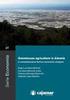 Gestione Informatica Via Brescia, 37 36040 Torri di Quartesolo (VI) Parco commerciale Le Piramidi Tel. 0444 2673 Fax 044426740 gestinfo@gestioneinformatica.it www.gestioneinformatica.it PRIMA PARTE vers.
Gestione Informatica Via Brescia, 37 36040 Torri di Quartesolo (VI) Parco commerciale Le Piramidi Tel. 0444 2673 Fax 044426740 gestinfo@gestioneinformatica.it www.gestioneinformatica.it PRIMA PARTE vers.
UNICO ENC AMMINITRAZIONI DELLO STATO 2012
 Istruzioni: UNICO 2012 UNICO ENC AMMINITRAZIONI DELLO STATO 2012 Fasi da seguire per la gestione dell UNICO 2012: 1 - Operazioni preliminari. 2 - Calcolo UNICO. 3 - Completamento UNICO. 4 - Stampa UNICO.
Istruzioni: UNICO 2012 UNICO ENC AMMINITRAZIONI DELLO STATO 2012 Fasi da seguire per la gestione dell UNICO 2012: 1 - Operazioni preliminari. 2 - Calcolo UNICO. 3 - Completamento UNICO. 4 - Stampa UNICO.
Installazione di VHOPE e dei file della libreria di VHOPE
 Installazione di VHOPE e dei file della libreria di VHOPE Passaggio 1, Installazione di VHOPE Prima di iniziare a utilizzare il materiale della fornito su questa unità, occorre installare l'applicazione
Installazione di VHOPE e dei file della libreria di VHOPE Passaggio 1, Installazione di VHOPE Prima di iniziare a utilizzare il materiale della fornito su questa unità, occorre installare l'applicazione
HiProg3 Gestione Programmazione Triennale ed Elenco Annuale dei Lavori Pubblici. Manuale d installazione
 HiProg3 Gestione Programmazione Triennale ed Elenco Annuale dei Lavori Pubblici Settembre 2005 Sommario 1 PREMESSA...3 2 CARATTERISTICHE E REQUISITI...4 2.1 Requisiti del PC...4 3 INSTALLAZIONE...5 3.1
HiProg3 Gestione Programmazione Triennale ed Elenco Annuale dei Lavori Pubblici Settembre 2005 Sommario 1 PREMESSA...3 2 CARATTERISTICHE E REQUISITI...4 2.1 Requisiti del PC...4 3 INSTALLAZIONE...5 3.1
CIPA Rilevazioni Banche e Gruppi Manuale di Compilazione del questionario e trasmissione dati tramite piattaforma InfoStat
 CIPA Rilevazioni Banche e Gruppi Manuale di Compilazione del questionario e trasmissione dati tramite piattaforma InfoStat Generalità Il questionario CIPA viene distribuito in formato PDF dinamico. Questo
CIPA Rilevazioni Banche e Gruppi Manuale di Compilazione del questionario e trasmissione dati tramite piattaforma InfoStat Generalità Il questionario CIPA viene distribuito in formato PDF dinamico. Questo
Guida all uso del sistema gestionale schede online per attività commerciali e turistiche
 Guida all uso del sistema gestionale schede online per attività commerciali e turistiche Versione 1.0 Ultima revisione: 09/11/2012 www.bormio.info Questa guida è di proprietà esclusiva di Bormio.info e
Guida all uso del sistema gestionale schede online per attività commerciali e turistiche Versione 1.0 Ultima revisione: 09/11/2012 www.bormio.info Questa guida è di proprietà esclusiva di Bormio.info e
Manuale Stampe Registro elettronico SOGI
 Manuale Stampe Registro elettronico SOGI Visualizza stampa In questa sezione del registro è possibile visualizzare in formato per la stampa tutte le informazioni che contiene il registro elettronico suddivise
Manuale Stampe Registro elettronico SOGI Visualizza stampa In questa sezione del registro è possibile visualizzare in formato per la stampa tutte le informazioni che contiene il registro elettronico suddivise
Video Scrittura (MS Word) Prima Parte
 Video Scrittura (MS Word) Prima Parte Ripasso/approfondimento: Gestione Cartelle/File Crea una cartella UTE Informatica Base sul Desktop Click destro sul Desktop Posizionarsi su Nuovo Cliccare su Cartella
Video Scrittura (MS Word) Prima Parte Ripasso/approfondimento: Gestione Cartelle/File Crea una cartella UTE Informatica Base sul Desktop Click destro sul Desktop Posizionarsi su Nuovo Cliccare su Cartella
e-procurement Hera QUICK REFERENCE MANUALE PER TRATTATIVE IN BUSTA CHIUSA
 e-procurement Hera QUICK REFERENCE MANUALE PER TRATTATIVE IN BUSTA CHIUSA Indice del manuale Il presente manuale fornisce le istruzioni necessarie alla creazione ed invio dell offerta per le negoziazioni
e-procurement Hera QUICK REFERENCE MANUALE PER TRATTATIVE IN BUSTA CHIUSA Indice del manuale Il presente manuale fornisce le istruzioni necessarie alla creazione ed invio dell offerta per le negoziazioni
PIEMME G.U. Note di Rilascio (Visura assicurazione sistema SIC) Caratteristiche
 Caratteristiche Funzione destinata all interrogazione presso il Sistema SIC di ANIA finalizzata al recupero delle informazioni relative alla copertura assicurativa vigente per il veicolo riferito al verbale
Caratteristiche Funzione destinata all interrogazione presso il Sistema SIC di ANIA finalizzata al recupero delle informazioni relative alla copertura assicurativa vigente per il veicolo riferito al verbale
CREAZIONE DI UNA CARTELLA
 CREAZIONE DI UNA CARTELLA Impostazioni generali Il modulo cartella consente al docente di visualizzare in un unica cartella un insieme di file correlati tra loro, riducendo la dimensione della home page
CREAZIONE DI UNA CARTELLA Impostazioni generali Il modulo cartella consente al docente di visualizzare in un unica cartella un insieme di file correlati tra loro, riducendo la dimensione della home page
Microsoft Visio 2007 e Project Francesca Benuzzi
 Microsoft Visio 2007 e Project 2007 Francesca Benuzzi Autore: Francesca Benuzzi Collana: Publisher: Fabrizio Comolli Progetto grafico: escom - Milano Prima edizione ISBN: 978-88-8233-605-9 Copyright 2007
Microsoft Visio 2007 e Project 2007 Francesca Benuzzi Autore: Francesca Benuzzi Collana: Publisher: Fabrizio Comolli Progetto grafico: escom - Milano Prima edizione ISBN: 978-88-8233-605-9 Copyright 2007
GUIDA ALL UTILIZZO DEL SERVIZIO F24 ORDINARIO
 GUIDA ALL UTILIZZO DEL SERVIZIO F24 ORDINARIO Pag.1 Indice Premessa... 3 1. Disposizione di un F24 ordinario... 3 2. Funzionalità presenti nell area riservata Web Banking... 5 2.1 Lista Deleghe F24...
GUIDA ALL UTILIZZO DEL SERVIZIO F24 ORDINARIO Pag.1 Indice Premessa... 3 1. Disposizione di un F24 ordinario... 3 2. Funzionalità presenti nell area riservata Web Banking... 5 2.1 Lista Deleghe F24...
Guida al primo utilizzo di EasyArchiviazione INTERFACCIA INIZIALE
 Guida al primo utilizzo di EasyArchiviazione EasyArchiviazione è un servizio basato su Cloud che permette l archiviazione, la ricerca e la conservazione di documenti informatici, quali documento Office,
Guida al primo utilizzo di EasyArchiviazione EasyArchiviazione è un servizio basato su Cloud che permette l archiviazione, la ricerca e la conservazione di documenti informatici, quali documento Office,
Folium. Quick guide: gestione documentale e fascicolazione elettronica. Dicembre FOLIUM: Gestione documentale e fascicolazione elettronica
 Folium Quick guide: gestione documentale e fascicolazione elettronica Dicembre 05 Premessa La guida veloce viene fornita a corredo delle attività formative d aula ed è concepita con l obiettivo di favorire
Folium Quick guide: gestione documentale e fascicolazione elettronica Dicembre 05 Premessa La guida veloce viene fornita a corredo delle attività formative d aula ed è concepita con l obiettivo di favorire
Guida all installazione di EFI Fiery proserver
 Guida all installazione di EFI Fiery proserver Il presente documento descrive la procedura di installazione di Fiery proserver ed è rivolto ai clienti che installano Fiery proserver senza l assistenza
Guida all installazione di EFI Fiery proserver Il presente documento descrive la procedura di installazione di Fiery proserver ed è rivolto ai clienti che installano Fiery proserver senza l assistenza
Excel. Il foglio di lavoro. Il foglio di lavoro Questa viene univocamente individuata dalle sue coordinate Es. F9
 Excel Un foglio di calcolo o foglio elettronico è un programma formato da: un insieme di righe e di colonne visualizzate sullo schermo in una finestra scorrevole in cui è possibile disporre testi, valori,
Excel Un foglio di calcolo o foglio elettronico è un programma formato da: un insieme di righe e di colonne visualizzate sullo schermo in una finestra scorrevole in cui è possibile disporre testi, valori,
Samsung Universal Print Driver Guida dell utente
 Samsung Universal Print Driver Guida dell utente immagina le possibilità Copyright 2009 Samsung Electronics Co., Ltd. Tutti i diritti riservati. Questa guida viene fornita solo a scopo informativo. Tutte
Samsung Universal Print Driver Guida dell utente immagina le possibilità Copyright 2009 Samsung Electronics Co., Ltd. Tutti i diritti riservati. Questa guida viene fornita solo a scopo informativo. Tutte
MANUALE UTENTE. Portale Web Scambio sul posto GSE IMPRESE DI VENDITA. stato documento draft approvato consegnato
 MANUALE UTENTE Portale Web Scambio sul posto GSE IMPRESE DI VENDITA stato documento draft approvato consegnato Riferimento Versione 2.0 Creato 03/09/2009 INDICE 1. SCOPO DEL DOCUMENTO... 3 1.1 Ambito di
MANUALE UTENTE Portale Web Scambio sul posto GSE IMPRESE DI VENDITA stato documento draft approvato consegnato Riferimento Versione 2.0 Creato 03/09/2009 INDICE 1. SCOPO DEL DOCUMENTO... 3 1.1 Ambito di
Evoluzioni Software s.n.c. SLpw Guida all'uso Pag.1 di 49
 Evoluzioni Software s.n.c. SLpw Guida all'uso Pag.1 di 49 Evoluzioni Software s.n.c. SLpw Guida all'uso Pag.2 di 49 1 Installazione certificati Uffici Giudiziari... 3 2 Accesso al programma... 6 2.1 Fascicoli...
Evoluzioni Software s.n.c. SLpw Guida all'uso Pag.1 di 49 Evoluzioni Software s.n.c. SLpw Guida all'uso Pag.2 di 49 1 Installazione certificati Uffici Giudiziari... 3 2 Accesso al programma... 6 2.1 Fascicoli...
Certificati di postazione
 Certificati di postazione Sequenza delle operazioni per la generazione e l installazione del certificato di postazione MANUALE OPERATIVO VERSIONE: 1.1 (11/04/2013) Sommario Introduzione... 3 Sequenza delle
Certificati di postazione Sequenza delle operazioni per la generazione e l installazione del certificato di postazione MANUALE OPERATIVO VERSIONE: 1.1 (11/04/2013) Sommario Introduzione... 3 Sequenza delle
Fatturazione Elettronica. Guida alla compilazione manuale di una fattura elettronica, nota di credito o nota di debito
 Fatturazione Elettronica Guida alla compilazione manuale di una fattura elettronica, Versione 3.0 del 09/12/2016 Sommario I. A chi è rivolto il servizio... 2 II. Accesso al servizio fattura elettronica
Fatturazione Elettronica Guida alla compilazione manuale di una fattura elettronica, Versione 3.0 del 09/12/2016 Sommario I. A chi è rivolto il servizio... 2 II. Accesso al servizio fattura elettronica
Ratei e Risconti. La soluzione gestionale per te e per il tuo lavoro
 La soluzione gestionale per te e per il tuo lavoro Indice INTRODUZIONE... 3 CONFIGURAZIONE... 4 Impostazioni Contabili... 4 Causale Contabile... 5 Piano dei Conti... 6 ESEMPIO REGISTRAZIONE RATEO PASSIVO...
La soluzione gestionale per te e per il tuo lavoro Indice INTRODUZIONE... 3 CONFIGURAZIONE... 4 Impostazioni Contabili... 4 Causale Contabile... 5 Piano dei Conti... 6 ESEMPIO REGISTRAZIONE RATEO PASSIVO...
Scheda 13 Estrazione dati per l Azienda USL Parte A Creazione del file di estrazione dati
 Scheda 13 Estrazione dati per l Azienda USL Parte A Creazione del file di estrazione dati FLUR20XX 1) Premere questo tasto nella finestra principale 2) Leggere il messaggio LE SCHEDE INCOMPLETE NON VENGONO
Scheda 13 Estrazione dati per l Azienda USL Parte A Creazione del file di estrazione dati FLUR20XX 1) Premere questo tasto nella finestra principale 2) Leggere il messaggio LE SCHEDE INCOMPLETE NON VENGONO
GUIDA RAPIDA EDILCONNECT
 1 GUIDA RAPIDA EDILCONNECT Prima di iniziare In EdilConnect è spesso presente il simbolo vicino ai campi di inserimento. Passando il mouse sopra tale simbolo viene visualizzato un aiuto contestuale relativo
1 GUIDA RAPIDA EDILCONNECT Prima di iniziare In EdilConnect è spesso presente il simbolo vicino ai campi di inserimento. Passando il mouse sopra tale simbolo viene visualizzato un aiuto contestuale relativo
Procedura di autodiagnosi per problemi di invio o ricezione della posta elettronica.
 Procedura di autodiagnosi per problemi di invio o ricezione della posta elettronica. Valida solo per la casella di posta fornita da STUDIO INFORMATICO TOSCANO Ver. 0.40.417 Si ricorda che STUDIO INFORMATICO
Procedura di autodiagnosi per problemi di invio o ricezione della posta elettronica. Valida solo per la casella di posta fornita da STUDIO INFORMATICO TOSCANO Ver. 0.40.417 Si ricorda che STUDIO INFORMATICO
DIKE WHITELABEL Manuale utente
 1 DIKE WHITELABEL Manuale utente Sommario Dike WL Manuale utente Pagina 2 di 10 1 Installazione e primo utilizzo Dike6... 3 1.1 Installazione Windows... 3 1.2 Aggiornamento... 6 2 Gestione dispositivo...
1 DIKE WHITELABEL Manuale utente Sommario Dike WL Manuale utente Pagina 2 di 10 1 Installazione e primo utilizzo Dike6... 3 1.1 Installazione Windows... 3 1.2 Aggiornamento... 6 2 Gestione dispositivo...
* in giallo le modifiche apportate rispetto alla versione precedente datata 17/04/2012
 Nota Salvatempo Contabilità 22 MAGGIO 2012 * in giallo le modifiche apportate rispetto alla versione precedente datata 17/04/2012 Nuova modalità di esportazione dei dati dalla Contabilità all Unico Persone
Nota Salvatempo Contabilità 22 MAGGIO 2012 * in giallo le modifiche apportate rispetto alla versione precedente datata 17/04/2012 Nuova modalità di esportazione dei dati dalla Contabilità all Unico Persone
Mon Ami 3000 Conto Deposito Gestione e tracciabilità degli articoli consegnati o ricevuti in C/Deposito
 Mon Ami 3000 Conto Deposito Gestione e tracciabilità degli articoli consegnati o ricevuti in C/Deposito Prerequisiti L opzione Conto deposito è disponibile per le versioni Azienda Light e Azienda Pro.
Mon Ami 3000 Conto Deposito Gestione e tracciabilità degli articoli consegnati o ricevuti in C/Deposito Prerequisiti L opzione Conto deposito è disponibile per le versioni Azienda Light e Azienda Pro.
Manuale EacqCE_Daemon. Versione manuale Copyright 2011 MMS Srl. Manuale EacqCE_Daemon Pagina 1
 Manuale EacqCE_Daemon Versione manuale 2.0.0 Copyright 2011 MMS Srl Manuale EacqCE_Daemon Pagina 1 Sommario Informazioni generali... 3 Introduzione... 3 Installazione del programma... 4 Avvio del programma...
Manuale EacqCE_Daemon Versione manuale 2.0.0 Copyright 2011 MMS Srl Manuale EacqCE_Daemon Pagina 1 Sommario Informazioni generali... 3 Introduzione... 3 Installazione del programma... 4 Avvio del programma...
SCRUTINI ELETTRONICI CON IL PROGRAMMA ARGO SCUOLANEXT A. S. 2014/15 GUIDA SCRUTINIO FINALE
 ISTITUTO DI ISTRUZIONE SUPERIORE DA VINCI DE GIORGIO LANCIANO SCRUTINI ELETTRONICI CON IL PROGRAMMA ARGO SCUOLANEXT A. S. 2014/15 GUIDA SCRUTINIO FINALE Nota: per poter effettuare le operazioni di scrutinio
ISTITUTO DI ISTRUZIONE SUPERIORE DA VINCI DE GIORGIO LANCIANO SCRUTINI ELETTRONICI CON IL PROGRAMMA ARGO SCUOLANEXT A. S. 2014/15 GUIDA SCRUTINIO FINALE Nota: per poter effettuare le operazioni di scrutinio
Istruzioni per l utilizzo di Prode Properties
 1 Istruzioni per l utilizzo di Prode Properties Requisiti di sistema Microsoft Windows 2000, XP, Vista o versioni successive compatibili; 100 MB di RAM installata (se usato in unione con Microsoft Excel
1 Istruzioni per l utilizzo di Prode Properties Requisiti di sistema Microsoft Windows 2000, XP, Vista o versioni successive compatibili; 100 MB di RAM installata (se usato in unione con Microsoft Excel
AGGIORNAMENTO ALIQUOTA I.V.A. Istruzioni di installazione e guida alle novità. Pagina 1 di 9
 AGGIORNAMENTO ALIQUOTA I.V.A. Istruzioni di installazione e guida alle novità Pagina 1 di 9 INSTALLAZIONE Download: 1) Assicurarsi di avere una versione di Winzip uguale o superiore alla 8.1 Eventualmente
AGGIORNAMENTO ALIQUOTA I.V.A. Istruzioni di installazione e guida alle novità Pagina 1 di 9 INSTALLAZIONE Download: 1) Assicurarsi di avere una versione di Winzip uguale o superiore alla 8.1 Eventualmente
Programma Bilancio AVIS Comunali a cura di Luca Casari
 5 dicembre 2010 Programma Bilancio AVIS Comunali a cura di Luca Casari Sommario Introduzione e installazione Avvio e completamento dati obbligatori Operazioni di Prima Nota Reportistica di consultazione
5 dicembre 2010 Programma Bilancio AVIS Comunali a cura di Luca Casari Sommario Introduzione e installazione Avvio e completamento dati obbligatori Operazioni di Prima Nota Reportistica di consultazione
Assessorato alla Sanità FIM. Flussi Informativi Ministeriali. Manuale Utente. Versione 1.0
 Assessorato alla Sanità FIM Flussi Informativi Ministeriali Manuale Utente Versione 1.0 Sommario 1. Introduzione... 2 2. Requisiti per l uso dell applicativo FIM... 2 2.1. Caratteristiche minime... 2 2.2.
Assessorato alla Sanità FIM Flussi Informativi Ministeriali Manuale Utente Versione 1.0 Sommario 1. Introduzione... 2 2. Requisiti per l uso dell applicativo FIM... 2 2.1. Caratteristiche minime... 2 2.2.
Manuale registro elettronico per docenti
 Manuale registro elettronico per docenti INDICE 1. EFFETTUARE L ACCESSO 2. GESTIONE REGISTRI 3. LAVORARE SUI REGISTRI 4. LAVORARE SUGLI SCRUTINI 5. CAMBIARE PASSWORD 6. PROGRAMMAZIONE 7. USCITA 1. Effettuare
Manuale registro elettronico per docenti INDICE 1. EFFETTUARE L ACCESSO 2. GESTIONE REGISTRI 3. LAVORARE SUI REGISTRI 4. LAVORARE SUGLI SCRUTINI 5. CAMBIARE PASSWORD 6. PROGRAMMAZIONE 7. USCITA 1. Effettuare
Fotocamera digitale Guida software
 Fotocamera digitale / Fotocamera digitale Guida software Tutti i diritti riservati. Nessuna parte di questa pubblicazione può essere riprodotta, memorizzata in sistemi informatici o trasmessa in qualsiasi
Fotocamera digitale / Fotocamera digitale Guida software Tutti i diritti riservati. Nessuna parte di questa pubblicazione può essere riprodotta, memorizzata in sistemi informatici o trasmessa in qualsiasi
GUIDA OPERATIVA REGISTRO DELLE LEZIONI
 Questa guida ha lo scopo di illustrare le funzionalità attualmente disponibili nell area riservata docente di ESSE3 riguardanti la rendicontazione dell attività didattica (registro e diario) da parte dei
Questa guida ha lo scopo di illustrare le funzionalità attualmente disponibili nell area riservata docente di ESSE3 riguardanti la rendicontazione dell attività didattica (registro e diario) da parte dei
Istruzioni per la compilazione del modulo di deposito per parti non rituali
 Istruzioni per la compilazione del modulo di deposito per parti non rituali Questa nota descrive le attività necessarie per preparare il modulo per il deposito per parti non rituali. Sommario Attività
Istruzioni per la compilazione del modulo di deposito per parti non rituali Questa nota descrive le attività necessarie per preparare il modulo per il deposito per parti non rituali. Sommario Attività
